Wix to platforma do tworzenia wszelkiego rodzaju witryn. To usługa zaprojektowana, aby umożliwić Ci tworzenie witryny bez konieczności posiadania zaawansowanej wiedzy technicznej lub wrażliwości projektowej. Na platformie każdy może stworzyć profesjonalną i nowocześnie wyglądającą stronę internetową. Darmowa wersja usługi oferuje więcej niż większość osób prywatnych potrzebuje.
Chociaż większość ludzi prawdopodobnie myśli o Wix jako o miejscu do tworzenia witryn marek osobistych lub tworzenia małych sklepów internetowych, ma solidne narzędzie do blogowania jako dobrze. Jeśli chcesz stworzyć piękny blog Wix, który będzie konkurował z tym, co najlepsze WordPress może zaoferować, jesteś we właściwym miejscu.
 Problem z WordPressem”
Problem z WordPressem”
Chociaż WordPress jest doskonałą, dojrzałą platformą do blogowania, nie jest najbardziej przyjaznym dla użytkownika. Sam WordPress jest pakietem oprogramowania darmowe i otwarte. Musisz jednak zapewnić własne rozwiązanie hostingowe.
Oznacza to wynajęcie lub zakup serwera oraz zainstalowanie i skonfigurowanie własnego wystąpienia WordPress. Możesz zapłacić za hosting i zarządzanie WordPress przez kogoś innego, co jest porównywalne z używaniem Wix.

Masz już witrynę Wix?
Jeśli chcesz dodać swój Wix blog do istniejącej witryny, a następnie wybierz aplikację blogu z Wix App Market. Od tego momentu jest to prawie taki sam proces, jak edytowanie szablonu bloga, jak opisano poniżej. Pozostała część tego przewodnika opiera się na założeniu, że sam tworzysz witrynę Blog Wix.
Pierwsze kroki z Blogiem Wix
Jeśli jeszcze tego nie zrobiłeś, przejdź do Wix.com i utwórz konto. Po zalogowaniu wybierz opcję Utwórz nową witrynę.
In_content_1 all: [300x250] / dfp: [640x360]->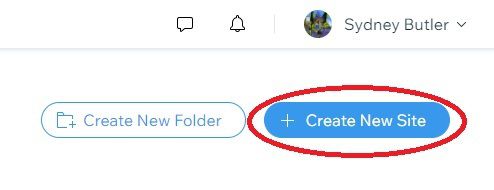
Po wyświetleniu opcji typu witryny, którą chcesz utworzyć, wybierz Blog.
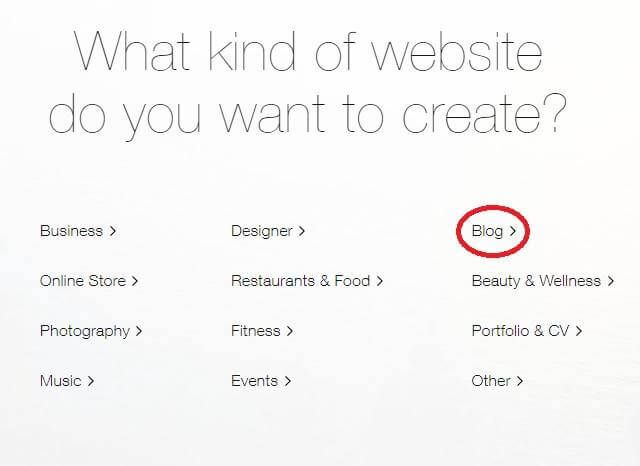
Masz teraz dwie opcje tworzenia witryny.
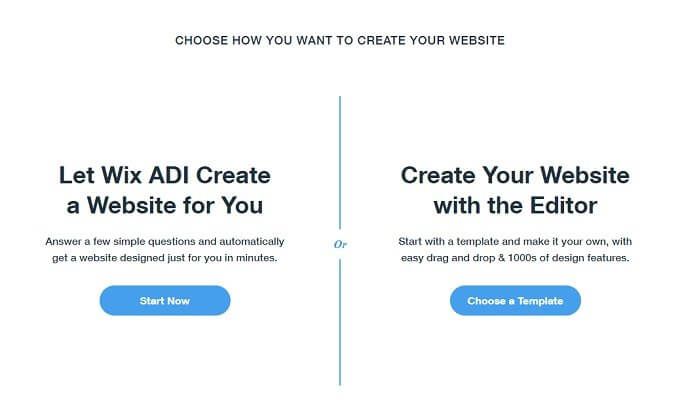
Pierwsza wykorzystuje system znany jako Wix ADI (sztuczna inteligencja projektowa). Tutaj zostaniesz zadany szereg pytań, a Wix AI automatycznie utworzy dla Ciebie witrynę.
ADI jest procesem z przewodnikiem, więc nie ma potrzeby, abyśmy przeprowadzić cię przez to. Skoncentrujemy się na drugiej opcji. Będziemy używać edytora Wix, aby zmodyfikować szablon, aby odzwierciedlał dokładnie to, czego chcemy.
Wybór szablonu dla swojego bloga Wix
Wix oferuje pokaźny wybór szablonów witryn blogów. Wybór odpowiedniego dla siebie może być przytłaczający. Domyślnie zobaczysz szablony z każdej kategorii. Może być łatwiej wybrać jedną z tych podkategorii najpierw.

Pamiętaj tylko, że nic nie stoi na przeszkodzie, aby wybrać dowolny szablon, niezależnie od jego typu. Zostały one właśnie zaprojektowane dla określonych typów blogów, ale nic nie stoi na przeszkodzie, abyś używał ich w blogu spoza przewidzianej kategorii.
Jeśli zobaczysz szablon, który wygląda interesująco, wybierz Widoki możesz zobaczyć jego demo. Co powinno pomóc w podjęciu ostatecznej decyzji o tym, który szablon chcesz.
Po ustaleniu szablonu wybierz Edytuj, aby rozpocząć projektowanie bloga Wix.
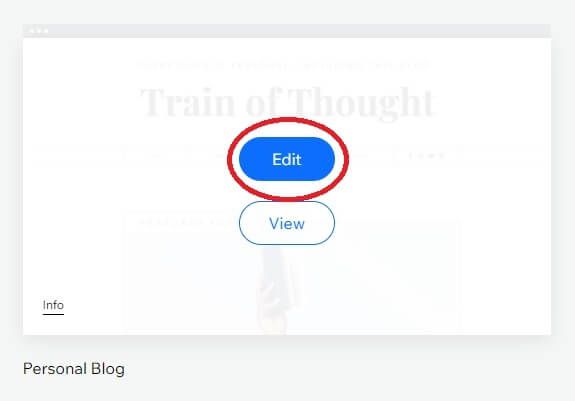
Wix ma znacznie łatwiejszy proces tworzenia szablonów niż WordPress. Korzystanie z Szablony WordPress to wieloetapowy proces, który może być dość techniczny, jeśli administrujesz własną witryną. Wix to rozwiązanie typu „kliknij i zapomnij”.
Edycja szablonu bloga
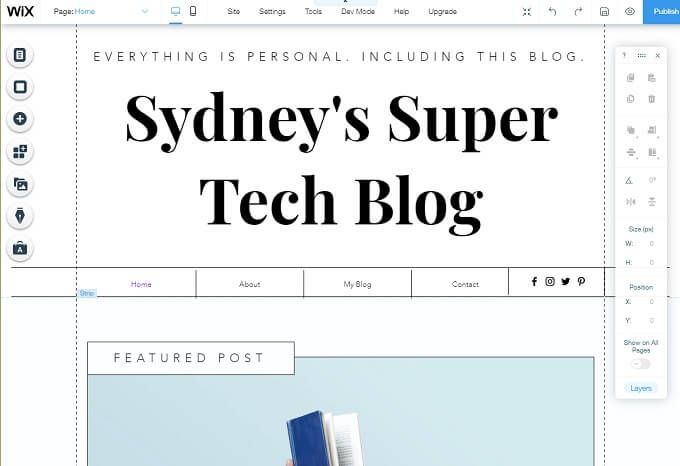
Na pierwszy rzut oka edytor może być dość przytłaczający, ale jeśli poświęcisz tylko minutę, rozejrzyj się szybko i szybko zorientujesz się, że jest to dość intuicyjne. W edytorze jest o wiele za dużo funkcji, abyśmy mogli opisać wszystko tutaj, więc przejdziemy tylko do podstaw.
Najważniejsza kontrola o którym powinien wiedzieć pierwszy z nich to menu przełączania stron.
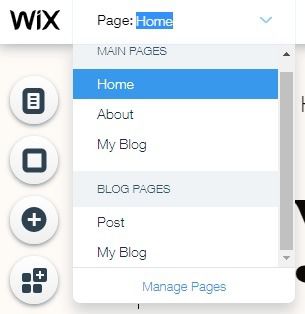
Wybierz to menu rozwijane, aby przejść do jednego z różnych typów stron, z których składa się Twój blog. Oznacza to, że możesz dostosować wygląd każdej strony, z której zbudowana jest Twoja witryna.
Obok jest kolejna bardzo ważna kontrola. To jest przełącznik umożliwiający wyświetlenie wersji witryny na komputery i urządzenia mobilne. Ponieważ ogromny procent Twoich czytelników będzie korzystał ze smartfonów, nie powinieneś zaniedbywać sprawdzenia, czy strona nadal wygląda i działa dobrze na urządzeniach mobilnych.

Ponieważ pracujemy z pre -istniejącego szablonu, najlepszym podejściem jest po prostu edycja elementów, które zostały już udostępnione w szablonie. W tym artykule nie będziemy omawiać tworzenia podstawowych elementów projektu szablonu. Jeśli jednak czujesz się bardziej komfortowo w edycji w Wix, możesz przejść do rozpoczęcia od zera lub radykalnej zmiany szablonów według własnego gustu.
Wix zawiera wskazówki w tekście zastępczym, abyś wiedział, jaka zawartość powinna się znaleźć w każdym miejscu i jak to zrobić zgodnie z najlepszymi praktykami.
Otrzymujesz to, co widzisz. Możesz zaznaczyć dowolny element w szablonie za pomocą wskaźnika myszy i zmienić go. Przenieś, rozciągnij lub zmień tekst. Większość rzeczy, które chcesz wykonać intuicyjnie, będzie działać zgodnie z oczekiwaniami. Niektórych elementów, takich jak nazwy innych stron na paskach menu, nie można zmienić.
W WordPress programowanie motyw wymaga sporej wiedzy na temat kodowania. Chociaż Wix nie zapewnia takiego samego poziomu kontroli, możesz radykalnie zmienić swój szablon, używając wyłącznie narzędzi typu „przeciągnij i upuść”, co jest ogromną zaletą.
Kluczowe paski narzędzi po lewej stronie
Po lewej stronie edytora Wix zobaczysz pionowy stos przycisków. Niektóre z nich są ważniejsze niż inne w celu edycji bloga przed jego opublikowaniem.
U góry znajduje się przycisk Strony.

To odwzorowuje większość funkcji przełącznika stron w górnej części narzędzia i umożliwia poruszanie się między stronami w inny sposób. Przejścia stron można również znaleźć tutaj.
Poniżej znajduje się Tło strony.
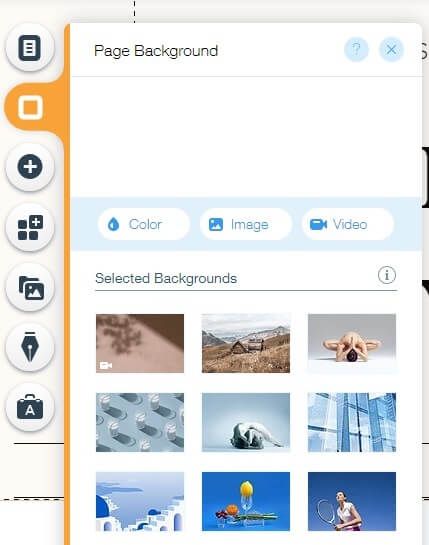
Wybierz z katalogu obraz lub film, który będzie tłem Twojego bloga. Możesz też przesłać własną niestandardową grafikę. Uważaj tylko, aby zachować czytelność tekstu!
Następnie mamy przycisk z dużym znakiem plus.
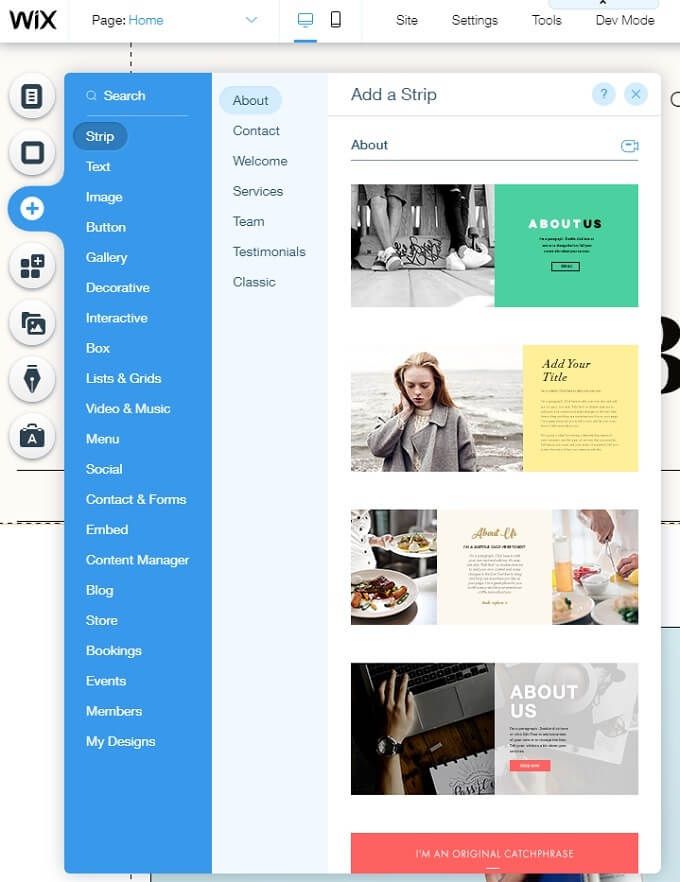
Dzięki temu możesz dodać do swojego bloga Wix prawie każdy element, o którym myślisz, na przykład przyciski lub menu.
Przycisk Media umożliwia dodawanie multimediów z komputer lub media społecznościowe.
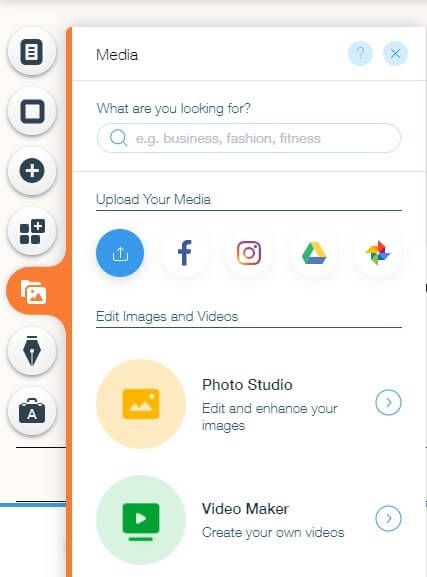
Uznaliśmy, że integracja dysk Google i DropBox jest tutaj szczególnie przydatna.
Ostatni przycisk, o którym wspomnimy jest chyba najważniejsza w tym konkretnym kontekście.
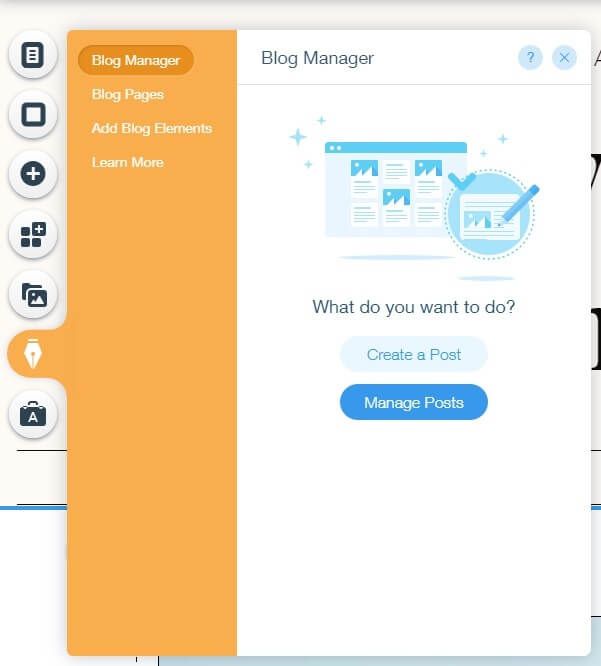
Przycisk Blog Manager umożliwia dodawanie nowych postów i edytowanie istniejących. Umożliwia także szybki dostęp do zasobów pomocy przeznaczonych specjalnie do blogowania.
Najważniejsze cechy pływającego paska narzędzi

Po prawej stronie okna edytora zobaczysz ruchomy pasek narzędzi . Daje to ważne informacje o każdym elemencie. Gdy je wybierzesz, zobaczysz zmianę informacji o rozmiarze i pozycji. Tutaj możesz również określić kąty obrotu i inne dokładne wartości.
Pisz posty i nadaj swojemu blogowi Wix nazwę
Po zmodyfikowaniu wyglądu swojego bloga Wix na satysfakcję, będziesz musiał stworzyć dla niego rzeczywistą treść, zanim będziesz mógł go opublikować.
Możesz użyć przycisku Mój blog, o którym wspomnieliśmy powyżej, aby utworzyć swoje pierwsze posty, ale istnieje już kilka postów, które zostały utworzone jako symbole zastępcze dla szablonu. Usuń je lub zmień na własne, unikalne posty. Ich tytuły są dobrym miejscem do inspiracji dla typów artykułów.
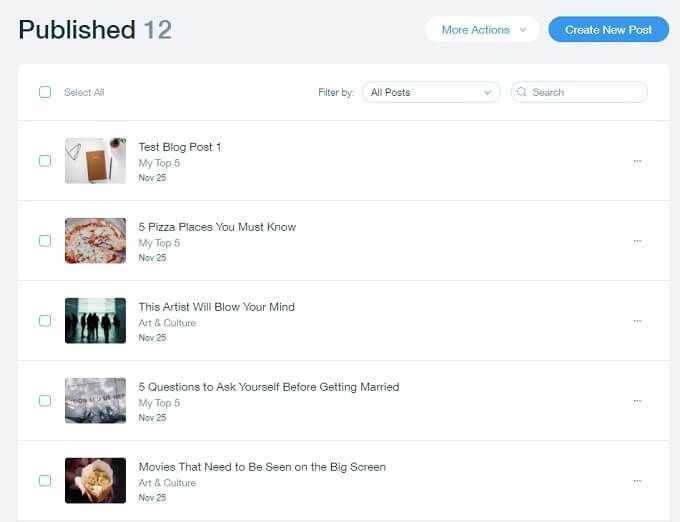
Na koniec nie zapomnij podać nazwy swojego bloga. To jedna z najważniejszych rzeczy, które będziesz robić. Więc nie lekceważ tego. Ta nazwa będzie tym, co ludzie zobaczą jako pierwsza w wyszukiwaniach i podsumowuje charakter i charakter Twojej publikacji.
Naciśnij przycisk Publikuj
Teraz powinieneś być gotowy do opublikowania swojego bloga. Od tego momentu wszystko zależy od Twojej zdolności tworzenia treści, które ludzie będą kochać i udostępniać. Możesz kupić i połączyć swój blog Wix z niestandardową domeną lub zlecić Wix obsługę go za Ciebie za opłatą. Tak czy inaczej, w przeciwieństwie do WordPressa, nie musisz się martwić o prowadzenie serwera i bycie administratorem systemu oprócz zarządzania blogiem.